วิธีการตั้งค่าการประชุมที่เกิดขึ้นซ้ำใน Teams

คุณต้องการกำหนดการประชุมที่เกิดขึ้นซ้ำใน MS Teams กับสมาชิกในทีมเดียวกันหรือไม่? เรียนรู้วิธีการตั้งค่าการประชุมที่เกิดขึ้นซ้ำใน Teams.
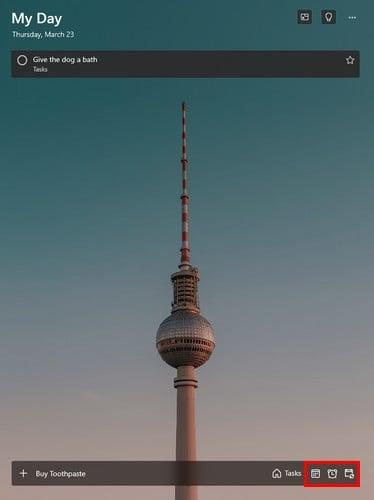
มีอะไรให้ทำอยู่เสมอ อาจเป็นเรื่องง่ายๆ เช่น รับของจากร้านค้าหรือสำคัญพอๆ กับการนำเสนอในที่ทำงาน แน่นอนว่าเป็นแอปต่างๆ ที่คุณสามารถลองจัดระเบียบสิ่งที่คุณต้องทำได้ แต่แอปที่ใช้งานง่ายแอปหนึ่งที่คุณสามารถลองได้คือ Microsoft To-Do นอกจากการเพิ่มงานของคุณแล้ว คุณยังสามารถปรับแต่งงานเหล่านั้นให้เป็นส่วนตัวโดยการเพิ่มพื้นหลัง คุณสามารถเก็บงานที่จำเป็นไว้ในรายการเดียวและงานที่ไม่สำคัญไว้ในอีกรายการหนึ่งเพื่อองค์กรที่ดีขึ้น และแน่นอน คุณสามารถสร้างรายการของคุณได้
วิธีสร้างงานใน Microsoft To-Do
การสร้างงานใหม่ใน Microsoft To-Do นั้นง่ายมาก งานที่คุณจะทำจะอยู่ในรายการ หรืออาจทำด้วยตัวเองก็ได้ เมื่อคุณเปิดแอปครั้งแรก คุณ "เห็นรายการต่างๆ เช่น:
รายการวันของฉันเป็นที่ที่คุณสามารถเพิ่มงานทั้งหมดที่คุณต้องทำในวันนั้น หรือคุณสามารถใช้กับงานที่คุณสร้างขึ้นในวันนั้น คุณจะเห็นตัวเลือกเพิ่มเติมทางด้านขวาเมื่อคุณพิมพ์งานของคุณที่ด้านล่าง คุณสามารถทำสิ่งต่างๆ เช่น:

งานใหม่สำหรับ Microsoft To-Do
เมื่อคุณสร้างงานแล้ว คุณสามารถคลิกที่งานนั้นเพื่อเพิ่มข้อมูลเพิ่มเติมได้ ตัวอย่างเช่น คุณจะเห็นตัวเลือกในการเพิ่มไฟล์และโน้ต ที่ด้านล่างขวา คุณจะเห็นระยะเวลาที่คุณสร้างงานและตัวเลือกในการลบ จะมีการเริ่มต้นถัดจากงานของคุณ คลิกถ้าคุณต้องการทำเครื่องหมายงานของคุณว่าสำคัญ คุณยังสามารถเพิ่มขั้นตอนให้กับงานของคุณได้อีกด้วย ตัวอย่างเช่น คุณต้องเตรียมอาหารเย็น แต่คุณสามารถเพิ่มงานย่อยได้ และงานย่อยเหล่านั้นอาจเป็นสิ่งที่คุณต้องซื้อในตลาด

งานย่อยเป็นงานหลักใน Microsoft To-Do
ปรับแต่งงานของคุณ
หากคุณไม่พอใจกับการออกแบบเริ่มต้น งานของคุณสามารถมีลักษณะที่คุณต้องการได้ หากต้องการเปลี่ยนพื้นหลัง ให้คลิกที่จุดสามจุด คุณจะเห็นพื้นหลังต่างๆ ที่คุณสามารถเลือกได้ และจะมีตัวเลือกในการพิมพ์ ส่ง และปักหมุดเพื่อเริ่มต้น

ธีมสำหรับ Microsoft To-Do List
วิธีแก้ไข/ลบงานของคุณบน Microsoft To-Do
คุณได้สร้างงานของคุณแล้ว แต่ตอนนี้คุณต้องทำการเปลี่ยนแปลงบางอย่างหรือลบทิ้งทั้งหมด ไปที่รายการที่มีงานหรืองานนั้นแล้วคลิกเพื่อเปิด ทันทีที่เปิดขึ้น คุณสามารถเปลี่ยนชื่อและคลิกที่ฟิลด์อื่นๆ เพื่อทำการเปลี่ยนแปลงใดๆ หากต้องการลบงาน ให้คลิกขวาแล้วเลือกปุ่มลบงาน สำหรับ Android คุณจะต้องกดที่งานค้างไว้ แตะจุดสามจุดที่ด้านขวาบน แล้วเลือกตัวเลือกลบงาน หากต้องการลบงานหลายงาน ให้กดงานทีละงานค้างไว้และจุดที่ด้านขวาบน ตามด้วยตัวเลือกลบ คุณสามารถลบงานที่ทำเสร็จแล้วหรือยังไม่เสร็จ
วิธีแชร์รายการหรืองานใน Microsoft To-Do
คุณต้องวางแผนงานปาร์ตี้ แต่คุณต้องการความช่วยเหลือ มีของให้ซื้อมากมาย แต่ด้วยการเชิญคนมาที่รายการของคุณ พวกเขาจะเห็นว่าคุณต้องการอะไรจากรายการนั้น คุณสามารถเชิญพวกเขาได้โดยคลิกขวาที่ด้านซ้ายแล้วเลือกตัวเลือกการแบ่งปัน

แบ่งปันรายการสิ่งที่ต้องทำของคุณ
เมื่อคุณคลิกที่ตัวเลือก คุณจะเห็นหน้าต่างพร้อมลิงก์เพื่อเชิญผู้อื่น คุณสามารถคัดลอกลิงก์แล้วส่งผ่าน WhatsApp หรือเลือกปุ่มเชิญทางอีเมล เมื่อมีคนเข้าร่วมรายการแล้ว คุณสามารถดูรายชื่อได้โดยการคลิกที่ไอคอนผู้คนที่ด้านบนขวา ตัวเลขข้างๆคือจำนวนสมาชิก ตอนนี้คุณควรเห็นรายชื่อสมาชิกและใครคือเจ้าของรายชื่อ หากคุณไม่ต้องการสมาชิกใหม่ ให้คลิกจัดการการเข้าถึงและสลับคุณลักษณะสำหรับสิ่งนั้น คุณยังสามารถจบการทำงานทั้งหมดได้โดยคลิกที่ปุ่มหยุดการแบ่งปัน

ป้องกันไม่ให้ผู้ใช้ใหม่เข้าร่วมรายการสิ่งที่ต้องทำ
คุณจะไม่ได้รับการแจ้งเตือนเมื่ออีกฝ่ายเพิ่มงาน มันจะปรากฏในรายการเท่านั้น หากคุณใช้แอป Android คุณสามารถส่งลิงก์คำเชิญโดยใช้แอปอย่าง WhatsApp ซึ่งเป็นตัวเลือกที่ไม่มีในแอป Windows
แป้นพิมพ์ลัดสำหรับ Microsoft To-Do
วิธีดูรายการและงานทั้งหมดของคุณพร้อมกัน
คุณสามารถดูงานทั้งหมดของคุณได้ในที่เดียวกันโดยเปิดใช้รายการอัจฉริยะ ตัวเลือกทั้งหมดไม่ได้เปิดใช้งานตามค่าเริ่มต้น ดังนั้นคุณต้องไปที่การตั้งค่าเพื่อเปลี่ยนแปลง หากต้องการไปที่การตั้งค่า ให้คลิกที่รูปโปรไฟล์ของคุณ ตามด้วยตัวเลือกการตั้งค่า เมื่อคุณเข้าไปแล้ว ให้เลื่อนไปที่ส่วนรายการอัจฉริยะและเปิดใช้งานตัวเลือกทั้งหมด

ตัวเลือกทั้งหมดใน Smart List สำหรับ Microsoft To-Do
ตอนนี้คุณควรเห็นรายการทั้งหมดซึ่งคุณสามารถดูงานและรายการทั้งหมดของคุณได้ หากคุณไม่เห็นรายการที่คุณสร้างขึ้น อาจเป็นไปได้ว่ารายการนั้นอยู่ในบัญชีอื่นที่คุณมี คุณสามารถสลับบัญชีได้อย่างง่ายดายใน To-Do โดยคลิกที่รูปโปรไฟล์ของคุณแล้วเลือกตัวเลือกจัดการบัญชี หากคุณยังไม่ได้เพิ่มบัญชี ให้คลิกเพิ่มบัญชีและทำตามคำแนะนำบนหน้าจอ คุณสามารถปักหมุดไว้ที่เมนูเริ่มหรือซ่อนได้โดยคลิกขวาที่รายการ

ปักหมุดที่เมนูเริ่มหรือซ่อนรายการในสิ่งที่ต้องทำ
เคล็ดลับ:คุณยังสามารถค้นหางานที่ต้องการได้ด้วยการเพิ่มแฮชแท็ก ตัวอย่างเช่น คุณสามารถพิมพ์คำว่า Park #Toys ดังนั้น ครั้งต่อไปที่คุณต้องการทราบว่าคุณพาสุนัขของคุณไปที่ใดที่มีของเล่น คุณสามารถพิมพ์ในแถบค้นหา #toys และงานทั้งหมดที่มีแฮชแท็กนั้นจะปรากฏขึ้น
วิธีเปิดโหมดมืดใน To-Do
หากต้องการให้รายการของคุณดูลึกลับ ให้คลิกที่โปรไฟล์ของคุณแล้วเลือกการตั้งค่า เลื่อนไปที่ส่วนธีมแล้วเลือกธีมสีเข้ม
วิธีมอบหมายงานใน Microsoft To-Do
คุณได้สร้างรายการที่มีทุกสิ่งที่คุณต้องการสำหรับปาร์ตี้ของคุณแล้ว ในการมอบหมายงานให้เพื่อนของคุณในการรับน้ำแข็ง ให้พิมพ์ @name ในแถบงานเพิ่มที่ด้านล่าง แทนที่ชื่อสำหรับชื่อของบุคคลที่คุณต้องการกำหนดให้ และเมื่อคุณกด Enter คุณจะเห็นชื่อย่อของบุคคลนั้นถัดจากงาน เพื่อให้คุณดูได้ง่ายว่าคุณกำหนดให้ใคร หากต้องการดูงานที่มอบหมายให้คุณ คุณต้องคลิกที่รายการมอบหมายให้ฉันเท่านั้น
รายการควรจะมีอยู่แล้ว แต่หากคุณไม่เห็น คุณจะต้องไปที่การตั้งค่า และภายใต้ส่วนรายการอัจฉริยะ ให้เปิดใช้งานตัวเลือกสำหรับมอบหมายให้ฉัน หากงานของคุณมีวันที่ครบกำหนด คุณสามารถดูได้ในรายการที่วางแผนไว้
วิธีจัดกลุ่มรายการเฉพาะใน Microsoft To-Do
การรวมรายการเฉพาะเข้าด้วยกันจะช่วยให้คุณจัดระเบียบได้ ตัวอย่างเช่น คุณมีปาร์ตี้วันครบรอบที่จะวางแผน และคุณต้องการรายการอาหาร แขก ของตกแต่ง ฯลฯ คุณสามารถสร้างกลุ่มชื่อปาร์ตี้วันครบรอบและทำรายการสำหรับสิ่งที่กล่าวถึงก่อนหน้านี้ คุณสามารถจัดกลุ่มรายการได้โดยคลิกที่ปุ่มกลุ่มใหม่

ปุ่มกลุ่มใหม่ใน To-Do
ตั้งชื่อกลุ่มของคุณและกด Enter ลากรายการที่คุณต้องการเพิ่ม และเมื่อคุณคลิกเมนูแบบเลื่อนลง คุณจะเห็นรายการที่คุณเพิ่ม
อ่านเพิ่มเติม
หากคุณยังอยู่ในอารมณ์อ่าน คุณสามารถอ่านบทความเกี่ยวกับการสร้างรายการสิ่งที่ต้องทำใน Microsoft Teams หากคุณเป็นผู้ใช้ Android ยังมีบทความเกี่ยวกับแอปสิ่งที่ต้องทำฟรี 5 แอปที่คุณสามารถลองจัดระเบียบสิ่งต่างๆได้ จดจำแถบค้นหาเมื่อคุณพร้อมที่จะอ่านเกี่ยวกับหัวข้ออื่น
บทสรุป
เมื่อคุณจัดระเบียบทุกอย่าง คุณจะประหยัดเวลาได้มาก Microsoft To-Do เป็นแอปที่ยอดเยี่ยมพร้อมฟีเจอร์มากมายที่จะช่วยคุณเพิ่มสิ่งที่คุณต้องการ คุณอาจนึกถึงบางสิ่งที่สามารถปรับปรุงได้ แต่ก็เป็นตัวเลือกที่ดี โปรดจำไว้ว่าคุณสามารถลบกลุ่มได้ก็ต่อเมื่อคุณลบหรือลบรายการที่คุณเพิ่ม คุณคิดว่า Microsoft To-Do มีประโยชน์เพียงใด แบ่งปันความคิดของคุณในความคิดเห็นด้านล่าง และอย่าลืมแบ่งปันบทความกับผู้อื่นบนโซเชียลมีเดีย
คุณต้องการกำหนดการประชุมที่เกิดขึ้นซ้ำใน MS Teams กับสมาชิกในทีมเดียวกันหรือไม่? เรียนรู้วิธีการตั้งค่าการประชุมที่เกิดขึ้นซ้ำใน Teams.
เราจะแสดงวิธีการเปลี่ยนสีที่เน้นข้อความสำหรับข้อความและฟิลด์ข้อความใน Adobe Reader ด้วยบทแนะนำแบบทีละขั้นตอน
ในบทแนะนำนี้ เราจะแสดงให้คุณเห็นวิธีการเปลี่ยนการตั้งค่า Zoom เริ่มต้นใน Adobe Reader.
Spotify อาจจะน่ารำคาญหากมันเปิดขึ้นมาโดยอัตโนมัติทุกครั้งที่คุณเริ่มเครื่องคอมพิวเตอร์ ปิดการเริ่มต้นอัตโนมัติโดยใช้ขั้นตอนเหล่านี้.
หาก LastPass ไม่สามารถเชื่อมต่อกับเซิร์ฟเวอร์ ให้ล้างแคชในเครื่อง ปรับปรุงโปรแกรมจัดการรหัสผ่าน และปิดการใช้งานส่วนขยายของเบราว์เซอร์ของคุณ.
Microsoft Teams ไม่รองรับการส่งประชุมและการโทรไปยังทีวีของคุณโดยตรง แต่คุณสามารถใช้แอพการสะท้อนหน้าจอได้
ค้นพบวิธีแก้ไขรหัสข้อผิดพลาด OneDrive 0x8004de88 เพื่อให้คุณสามารถเริ่มต้นใช้งานการจัดเก็บข้อมูลในคลาวด์ของคุณอีกครั้ง
สงสัยว่าจะรวม ChatGPT เข้ากับ Microsoft Word ได้อย่างไร? คู่มือนี้จะแสดงให้คุณเห็นวิธีการทำเช่นนั้นโดยใช้ ChatGPT สำหรับ Word add-in ใน 3 ขั้นตอนง่ายๆ.
รักษาแคชให้เป็นระเบียบในเบราว์เซอร์ Google Chrome ของคุณด้วยขั้นตอนเหล่านี้.
ตอนนี้ยังไม่สามารถปิดการตั้งคำถามแบบไม่ระบุชื่อใน Microsoft Teams Live Events ได้ แม้แต่ผู้ที่ลงทะเบียนยังสามารถส่งคำถามแบบไม่ระบุชื่อได้.






